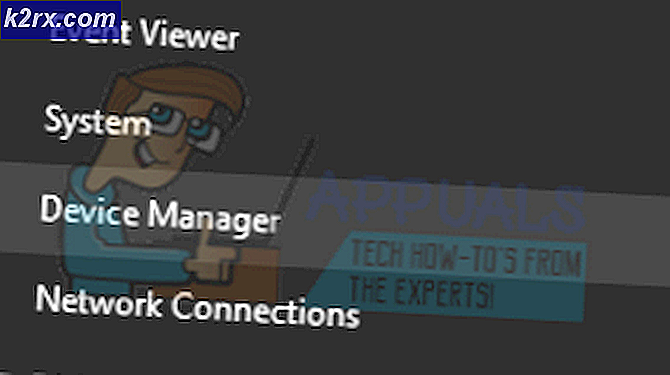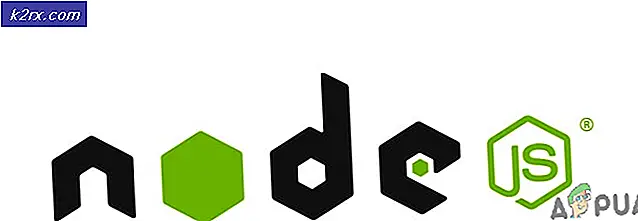Android'deki Ekran Düğmelerini Gizleme
Bazı Android cihazlarda fiziksel düğmelerin aksine, ev, arka ve son uygulamalar için ekran düğmeleri bulunur. Varsayılan olarak, Android'deki ekran düğmelerini gizleyemezsiniz ancak cihazınızda birkaç değişiklik yapabilir ve böylece düğmeler komutta gizlenebilir.
Android'deki ekran üstü düğmeleri nasıl gizleyeceğinizi öğrenmek için bu kılavuzu izleyin. Parlaklıktan sıkıldınız ya da ekstra ekran alanı istiyorsanız, aşağıdaki kılavuz size yardımcı olacaktır.
Bu kılavuzdaki en önemli bölüm, cihazınızı rootlamanızı gerektirmemesidir. Bu kılavuz, Google Play Store'a erişimi olan tüm Android cihazlarla çalışacaktır.
Ekrandaki Düğmeleri Gizleme
Başlamak için Google Play Store'dan bir uygulama indirmeniz gerekir.
İndirmeniz gereken uygulama GMD Tam Ekran Sürükleyici Mod olarak adlandırıldı ve App Store'da Good Mood Droid adlı bir geliştirici tarafından yayınlandı.
GMD Tam Ekran Sürükleyici Modu uygulamasını indirdikten sonra, uygulamayı açmak için 'açık' düğmesine dokunmanız yeterlidir.
Uygulamayı açarken sunulacak ilk şey bir uyarı mesajıdır. Mesaj aşağıdaki gibi okunur:
Gezinme çubuğu gizlenirken klavye çalışmayabilir. Klavyeyi kullanmanız gerektiğinde lütfen navigasyon çubuğunu geri yükleyin!
Bu uygulamayı kullanırken her zaman aklınızda bulundurmanız çok önemlidir. Neyse ki, klavyeyi kullanmanız gerektiğinde uygulamayı devre dışı bırakmak çok kolay. Bunu daha sonra nasıl yapacağımızı açıklayacağız.
Şimdilik, Android'deki ekran üstü düğmeleri devre dışı bırakmak için uygulamayı nasıl kullanacağımızı açıklayalım. Uygulama açıldıktan sonra, en aza indirebilir ve Android ana ekranınıza gidebilirsiniz.
Buradan bildirim çubuğunu aşağıya çekin ve bir takım kontrollere erişim verilecektir. Ekrandaki düğmeleri etkinleştirmek için en soldaki seçenek kullanılacaktır, ortadaki seçenek ekran düğmelerini devre dışı bırakır ve en sağdaki seçenek ekran düğmelerini ve bildirim çubuğunu gizler.
PRO TIP: Sorun bilgisayarınız veya dizüstü bilgisayar / dizüstü bilgisayar ile yapılmışsa, depoları tarayabilen ve bozuk ve eksik dosyaları değiştirebilen Reimage Plus Yazılımı'nı kullanmayı denemeniz gerekir. Bu, çoğu durumda, sorunun sistem bozulmasından kaynaklandığı yerlerde çalışır. Reimage Plus'ı tıklayarak buraya tıklayarak indirebilirsiniz.Ekran düğmeleri ve bildirim çubuğu devre dışı bırakıldığında, ekranınızın altında küçük bir renk şeridi görülebilir. Bu, ekran düğmelerinin kullanılabilir olduğunu gösterir - yapmanız gereken tek şey ekran üstü düğmeleri getirmek için ekranınızın altından yukarı doğru kaydırmaktır.
Diğer Uygulama Ayarları
Uygulamayı geçici olarak devre dışı bırakmak isterseniz, bildirim panelinizde 'Sürükleyici' kelimesine dokunarak bunu yapabilirsiniz. Bunu yaptıktan sonra ana uygulama menüsüne yönlendirilirsiniz.
Uygulamayı devre dışı bırakmak için sağ üst köşedeki düğmeyi 'kapalı' konuma getirmeniz yeterlidir.
Ayrıca uygulama içinden bir dizi ayar seçebilirsiniz. Immersive kontrol panelini bildirim çubuğunuzda görüntüleyip görüntülemeyeceğinize karar verebilirsiniz, bildirim simgesini görünmez yapıp yapamayacağınızı, telefonunuzu açtığınızda uygulamanın başlatılıp başlatılmayacağını ve uygulamanın kilitli ekranda devre dışı bırakıldığını veya etkin olup olmadığını seçebilirsiniz.
Renk, konumlandırma ve genel görünüm için seçenekler de vardır. Pro sürümü için ödeme yapmak istiyorsanız, uygulamalarınızın her biri için belirli kurallar da oluşturabilirsiniz.
İnşallah bu kılavuz, bir düğmenin dokunuşuyla Android'deki ekran düğmelerini gizlemenize yardımcı oldu.
PRO TIP: Sorun bilgisayarınız veya dizüstü bilgisayar / dizüstü bilgisayar ile yapılmışsa, depoları tarayabilen ve bozuk ve eksik dosyaları değiştirebilen Reimage Plus Yazılımı'nı kullanmayı denemeniz gerekir. Bu, çoğu durumda, sorunun sistem bozulmasından kaynaklandığı yerlerde çalışır. Reimage Plus'ı tıklayarak buraya tıklayarak indirebilirsiniz.